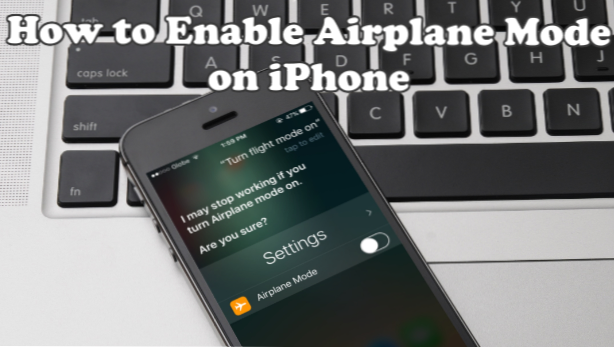
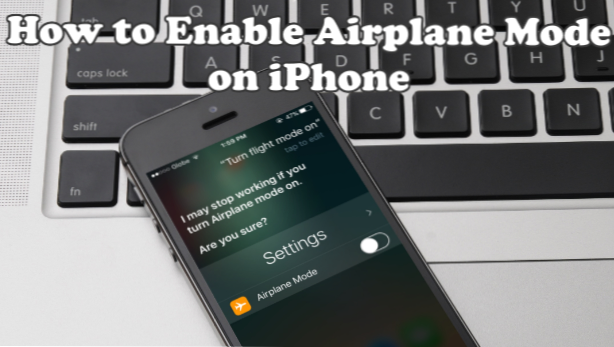
Flygläge eller även kallat flygläge gör att du kan blockera telefonens signal. Således är inkommande och utgående tjänster som behöver signalmottagning inte möjliga. Det kommer också att påverka din cellulära data. Ändå finns det några fall att flygplansläge är nödvändigt. Som det kallades för, skulle det bästa scenariot vara under flygplanets start som cellulära signaler där man trodde att störa luftfartygssignalerna och flygkommunikationsoperationerna. I den här artikeln diskuteras hur du byter iPhone till flygläge.
Metod 1: Aktivera iPhone Flight Mode genom inställningarna
Använd inställningarna för att aktivera din iPhone: s flygplansläge genom att följa dessa steg:
1.Från din startsida, klicka på inställningar.
2. På menyn Inställningar, tryck på strömbrytaren för Flygplansläge. Funktionen ska vara lätt att hitta när flygplansläget ligger högst upp i inställningarna.
3.En grön brytknapp betyder att funktionen är aktiverad. En flygplansikon ersätter dina signalstyrka i övre högra delen av skärmen.
Metod 2: Aktivera iPhone Flight Mode via Control Center
Den andra metoden är lika enkel som den första. Du kan aktivera flygläge medan du använder en app eller till och med på låst skärm genom att följa stegen här:
1. På din startsida eller någon annanstans, svep från längst ner på skärmen uppåt. Åtgärden kommer att dra Control Center upp.
2. Kontrollcentret innehåller enkel åtkomst till några mest använda ikoner som flygläget, Wifi, Bluetooth, "Stör inte" månadikonen, skärmrotation och mycket mer. För det här scenariot, tryck på flygplansikonen för att aktivera flygläget. Ikonens bakgrundsfärg fylls med orange färg när den är påslagen.
Metod 3: Aktivera iPhone Flight Mode med Siri
Den här sista metoden kan vara användbar för dem som inte kan använda båda handen för att röra vid sin telefon. Allt du behöver göra är att prata med "Siri". Hon är din någonsin pålitliga röstassistent på din iPhone. Hon kan hjälpa dig med nästan allt du behöver när som helst. Gör stegen nedan för att beordra "Siri" för att aktivera flygläget?
1.Call Siri genom att säga "Hej Siri!”. När Siri känner igen din röst svarar hon och frågar hur hon kan hjälpa dig.
2. Det är dags att berätta för henne vad du behöver. Ange varje ord tydligt för ett smidigt samtal. En enkel "sätt på flygläget"Kommer att vara okej.
3.It är flygplan att notera att Siri inte en gång i flygläge kommer att vara tillgänglig eftersom hon behöver en internetanslutning för att fungera korrekt. Med en tydlig bild av vitt och sunt förnuft informerar hon dig om att hon inte kommer att vara tillgänglig om flygplansläget är påslagen. Dessutom frågar hon dig om du vill fortsätta. Bekräfta åtgärden genom att säga "Ja". Kommer framåt, hon kommer att bekräfta och göra åtgärden. Du kan också bekräfta åtgärden genom att trycka på strömbrytaren för flygplansläge inom Siri.
Några tips att komma ihåg
● Flygplansikonen visas i det övre vänstra hörnet på skärmen om flygläge är på. Ikonen ersätter din mobilnätverksikon och dess signalmottagningsindikator.
● När "Siri" är aktiverat kan du prata med henne genom hjälpfunktionen. Den visas automatiskt i det alternativet när "Siri" är klart. Ett annat sätt att komma åt din assistent är att trycka på och hålla inne Hem-knappen. Siri är till stor hjälp om du vet hur du använder funktionen.
● Som en påminnelse kommer flygplansläget att inaktivera din mobilnätssignal. I linje med det kommer du inte att kunna skicka eller ta emot meddelanden. Celldata kommer inte att fungera. Således kan du inte komma åt dina e-postmeddelanden, sociala medier eller någon annan app som behöver en dataanslutning om du inte är ansluten till ett wifi-nätverk.
● Om du inte tar ett flyg kanske du vill överväga ett annat alternativ. Snarare än att slå på din telefons flygläge, leta efter någon ersättningsmetod. "Stör ej" är ett bra alternativ. Tillgängligt alternativ när du vill aktivera samtal eller varningar kommer att vara upp till dig. Det är som att personifiera inställningar för att hålla telefonen aktiv när du är på jobbet och uppför dig när du vilar.
Vanliga frågor
F: Jag kan inte komma åt mitt kontrollcenter bortsett från startskärmen.
A: Du måste aktivera "Access on Lock Screen" och "Access Within Apps" för att kunna se kontrollcentret var som helst. Gå till din "Inställningar" och välj sedan "Control Center".
Fråga: Siri svarar inte när jag ringer till henne.
A: Tre huvudfaktorer påverkar Siri reaktion på triggers. Först måste du vara ansluten till internet. Antingen via wifi eller cellulär data kommer att fungera. För det andra bör du aktivera "Siri" och "Tillåt" Hey Siri "". Den senare kommer att låta dig vakna "Siri" utan att trycka på Home-knappen. Slutligen svarar Siri bara om hon känner igen din röst. Du måste tydligt diktera varje ord när inspelningsprocessen äger rum.
Du lärde dig bara tre sätt att aktivera Siri på din iPhone. Om du har frågor med något av stegen ovan, låt oss veta i kommentarfältet.
Vi har handplockade relaterade artiklar för dig. Gå, kolla in dem.
Så här aktiverar du iPhone Wi-Fi
Så här ansluter du och glömmer Wi-Fi-nätverk på iPhone
Hur använder du offentligt Wi-Fi säkert?
Windows 8: Använd datorn som ett Wi-Fi-hotspot
Hitta ditt WiFi-lösenord för Windows
Så här aktiverar och använder du Wi-Fi-samtal på Android

